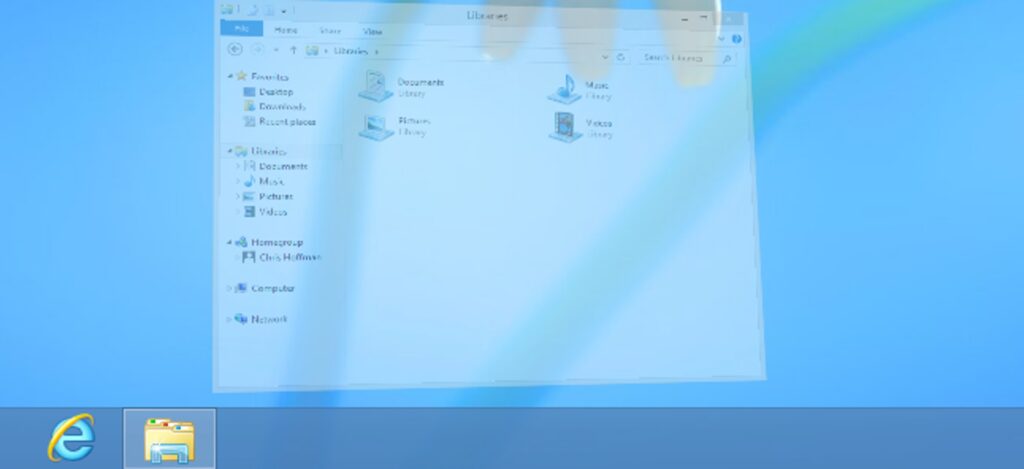
Wiele osób uważa, że Aero całkowicie zniknęło w systemie Windows 8, ale to nieprawda. Microsoft nie pomógł sprawom, mówiąc, że „wyszedł poza Aero” w kilku postach na blogu. Jednak przyspieszenie sprzętowe i większość funkcji Aero są nadal obecne.
Aero to więcej niż szkło. To, co w rzeczywistości zniknęło, to branding Aero i motyw Aero Glass z przezroczystymi, rozmytymi obramowaniami okien. Funkcja Flip 3D, która nie była używana przez wielu użytkowników systemu Windows, również została usunięta.
Przyspieszenie sprzętowe
Pulpit Windows 8 jest nadal akcelerowany sprzętowo. Sprzęt graficzny komputera (znany jako GPU) jest używany do przyspieszenia renderowania okien i innych elementów interfejsu. Przyspiesza to renderowanie okien, odciążając procesor i pozwala uzyskać bardziej błyszczące efekty graficzne.
Microsoft usunął przezroczyste obramowania okien Aero Glass i zastąpił je obramowaniami w jednolitym kolorze, ale nie jest to powrót do nieskomponowanego pulpitu Windows XP. W rzeczywistości pasek zadań pulpitu jest nadal przezroczysty.
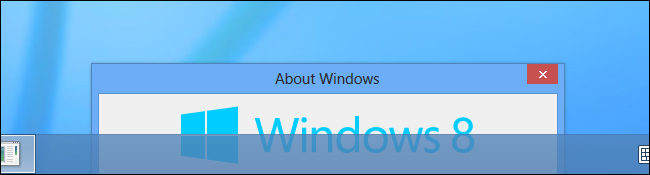
Animacje okien
Animacje okien Aero są nadal obecne. Animacje pojawiające się podczas otwierania, zamykania, minimalizowania lub przywracania funkcji okna, tak jak w systemie Windows 7.
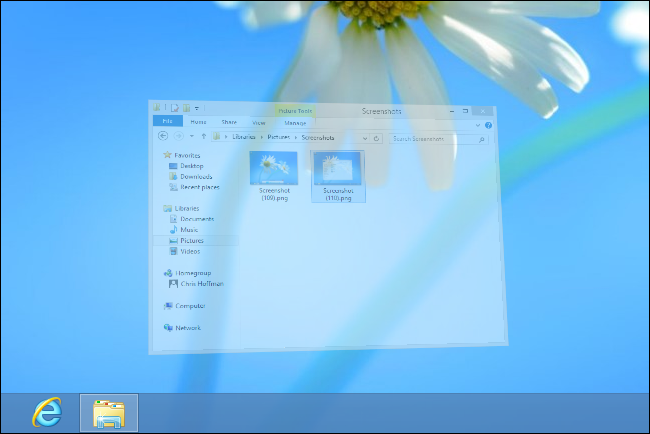
Aero Peek
Funkcja Aero Peek, która ukrywa okna przed widokiem, jest nadal obecna. Aby użyć Aero Peek, najedź kursorem myszy na miniaturę paska zadań lub naciśnij Alt-Tab i przejdź do okna. Okno, nad którym się najedziesz, zostanie wyświetlone, a wszystkie inne okna staną się przezroczyste. Obramowania wokół okien wyglądają nieco mniej jak szkło, ale ta funkcja działa tak samo.
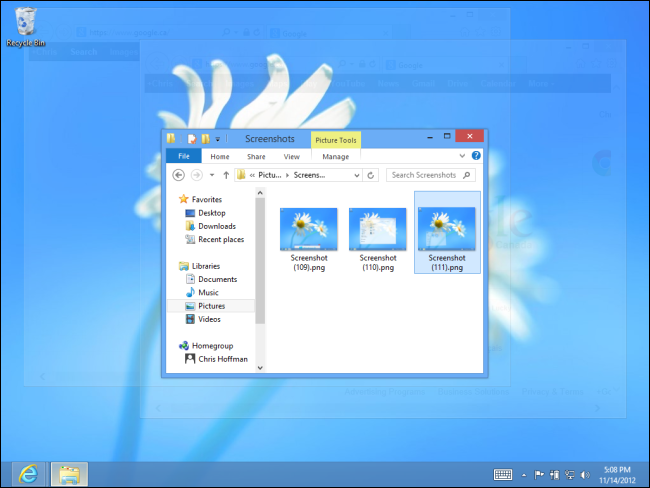
Możesz także najechać kursorem na przycisk Pokaż pulpit w prawym dolnym rogu paska zadań, aby wyświetlić podgląd samego pulpitu. Jeśli to nie zadziała, kliknij prawym przyciskiem myszy pasek zadań i wybierz Właściwości. Sprawdź Użyj Peek, aby wyświetlić podgląd pulpitu pole wyboru. (Zauważ, że teraz nazywa się to Peek, a nie Aero Peek, jak to się nazywa w systemie Windows 7.)
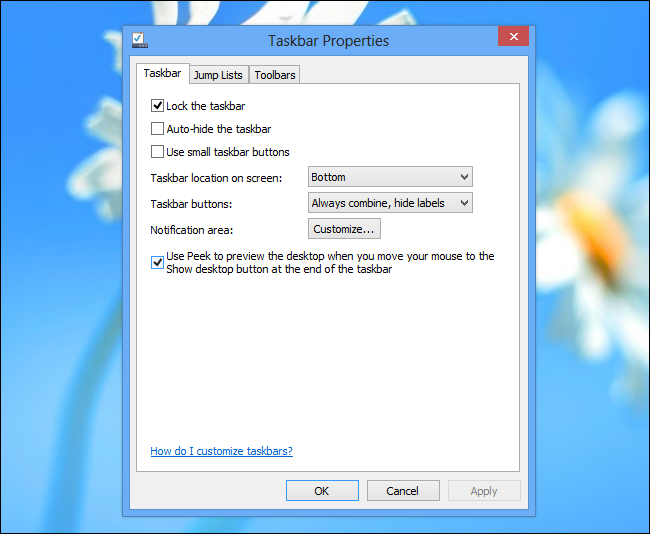
Aero Snap
Aero Snap działa tak samo, jak w systemie Windows 7. Przeciągnij i upuść obramowanie okna na lewą lub prawą stronę ekranu i zwolnij ją, aby szybko zmienić rozmiar okna i zająć połowę ekranu. Możesz także użyć skrótu klawiaturowego Klawisz Windows + Strzałka w lewo lub Klawisz Windows + Strzałka w prawo, aby szybko sprawić, by okno zajęło lewą lub prawą połowę ekranu.
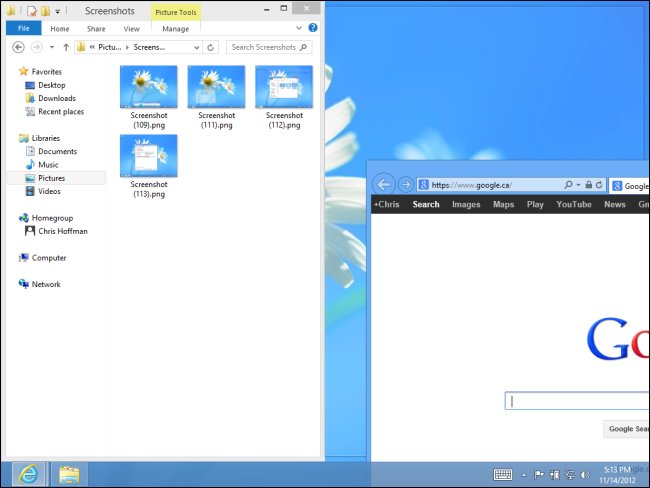
Miniatury paska zadań na żywo
Wciąż dostępne są również podglądy paska zadań Aero na żywo. Gdy najedziesz kursorem na ikonę na pasku zadań, zobaczysz miniatury wszystkich jej otwartych okien. To nie są tylko statyczne podglądy – są aktualizowane wraz z samym oknem. Jeśli odtwarzasz film, zobaczysz go w miniaturze podglądu. jeśli grasz w grę, możesz oglądać, jak gra nadal działa w podglądzie.
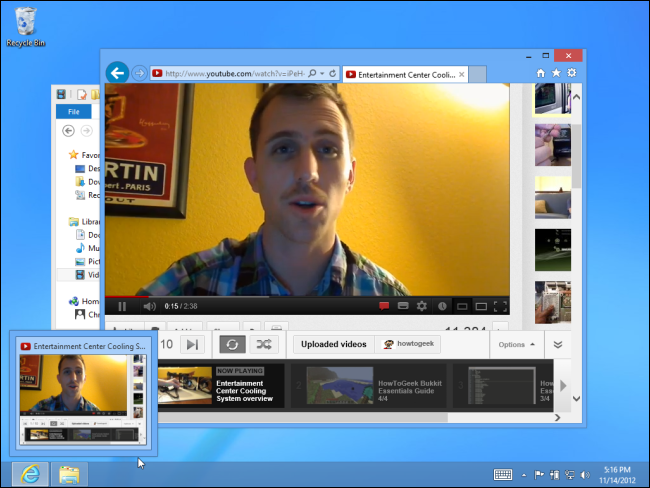
Aeroshake
Rzadziej używana funkcja Aero Shake jest nadal obecna. Aby użyć Aero Shake, chwyć pasek tytułu okna za pomocą myszy i potrząśnij oknem na ekranie. Wszystkie inne okna automatycznie się zminimalizują. Jeśli chwycisz krawędź okna i ponownie nią potrząśniesz, zminimalizowane okna automatycznie powrócą do swoich początkowych pozycji.
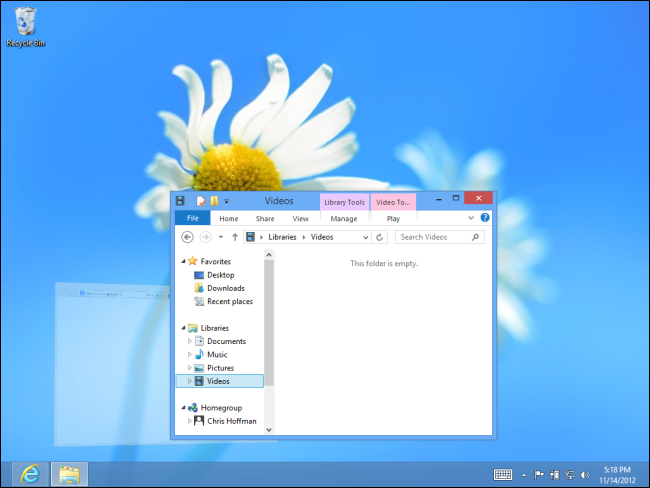
Zniknęło: Odwróć 3D
Funkcja Flip 3D wprowadzona w systemie Windows Vista została teraz usunięta. Flip 3D aktywował przełącznik okien podobny do Alt-Tab po naciśnięciu jednocześnie klawisza Windows i Tab. Dzięki funkcji Flip 3D „przerzucasz” miniatury większych okien, aby wybrać otwarte okno.
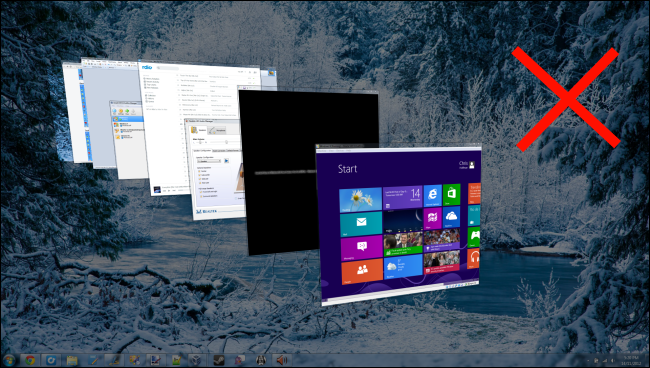
W systemie Windows 8 firma Microsoft używa teraz kombinacji klawiszy skrótu Windows + Tab dla nowego przełącznika, który przełącza między nowoczesnymi aplikacjami systemu Windows 8. (Tradycyjny przełącznik Alt + Tab jest nadal dostępny. Działa zarówno z aplikacjami komputerowymi, jak i nowoczesnymi).
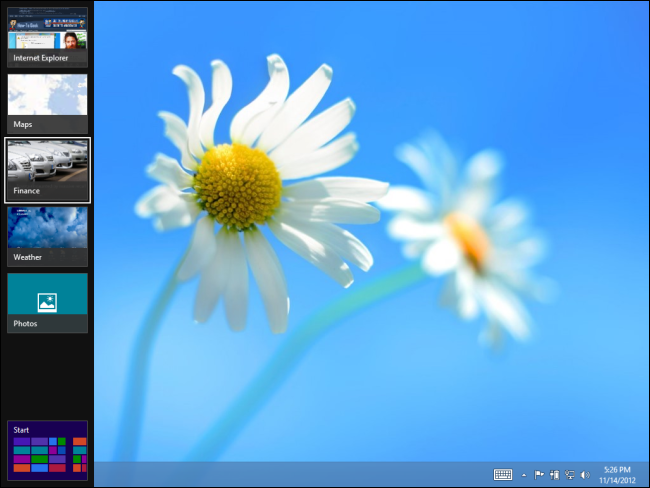
Zniknęło: szkło Aero
Usunięto funkcję Aero Glass, która oferowała przezroczyste, przypominające szkło obramowania okien. Nie jest to po prostu domyślnie wyłączone – Microsoft usunął kod efektu rozmycia, który umożliwił prawidłowe działanie Aero Glass.
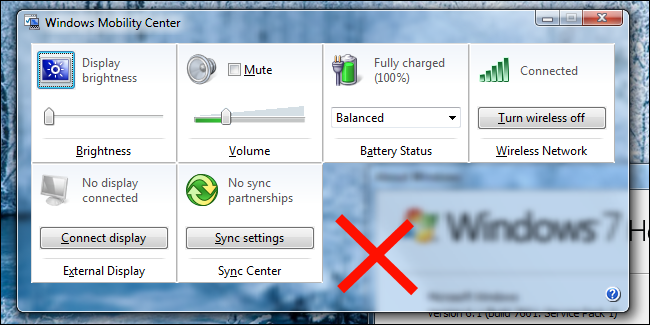
Zamiast szklanych przezroczystych obramowań okien, pulpit systemu Windows ma teraz jednokolorowe obramowania okien. To właśnie ma na myśli Microsoft, gdy mówią, że Aero zostało usunięte. (Pasek zadań jest jednak nadal częściowo przezroczysty).
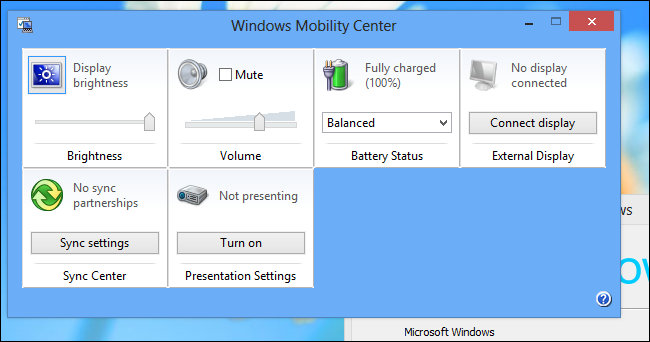
Jest sposób na ponowne włączenie przezroczystych obramowań okien i uzyskanie efektu przypominającego Aero Glass, ale nie działa to tak dobrze, jak byśmy chcieli. Usunięcie funkcji rozmycia oznacza, że obramowania okien będą całkowicie przezroczyste, co może rozpraszać. W niektórych sytuacjach występuje również uszkodzenie grafiki – Microsoft wyraźnie nie chce, aby ktokolwiek używał Aero Glass.
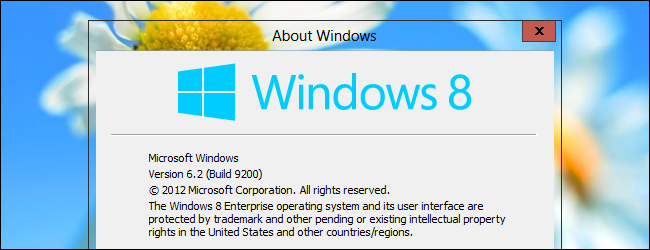
Dobrą wiadomością jest to, że Aero nie zniknęło całkowicie w Windows 8 – Microsoft nie przenosi nas z powrotem do ery Windows XP, usuwając wszystkie akceleracje sprzętowe i efekty 3D. Jednak Aero Glass – być może najważniejsza funkcja Aero Glass – zniknęła.
Jeśli lubisz Aero Glass, to niefortunne – ale jeśli martwisz się, że Microsoft usunie przyspieszenie sprzętowe i inne funkcje Aero, możesz odetchnąć z ulgą.